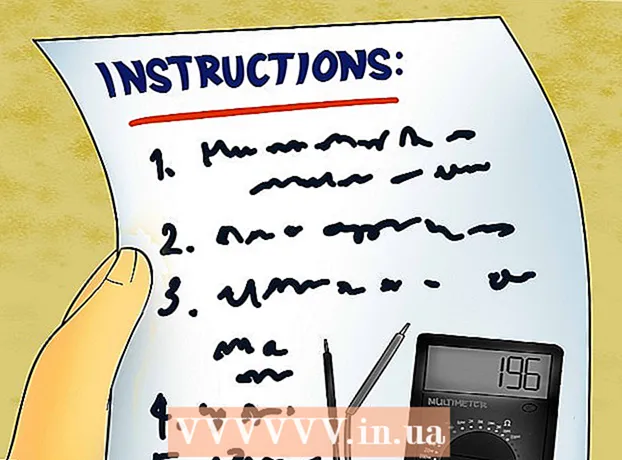लेखक:
Alice Brown
निर्माण की तारीख:
28 मई 2021
डेट अपडेट करें:
1 जुलाई 2024
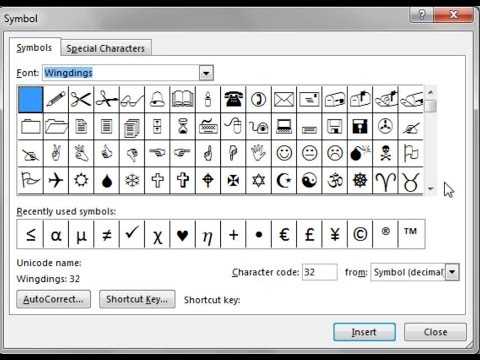
विषय
यह आलेख आपको दिखाएगा कि किसी Microsoft Word दस्तावेज़ में किसी वर्ण को कैसे सम्मिलित किया जाए, जैसे कि कॉपीराइट चिह्न या विभाजन चिह्न। यह विंडोज और मैक ओएस एक्स पर किया जा सकता है।
कदम
विधि 1 में से 2: विंडोज़ पर
 1 Microsoft Word दस्तावेज़ खोलें। Microsoft Word फ़ाइल पर डबल-क्लिक करें, या Microsoft Word प्रारंभ करें और फिर होम पेज से एक दस्तावेज़ का चयन करें। दस्तावेज़ का अंतिम सहेजा गया संस्करण खोला जाएगा।
1 Microsoft Word दस्तावेज़ खोलें। Microsoft Word फ़ाइल पर डबल-क्लिक करें, या Microsoft Word प्रारंभ करें और फिर होम पेज से एक दस्तावेज़ का चयन करें। दस्तावेज़ का अंतिम सहेजा गया संस्करण खोला जाएगा।  2 उस स्थान पर क्लिक करें जहाँ आप दस्तावेज़ में प्रतीक सम्मिलित करना चाहते हैं।
2 उस स्थान पर क्लिक करें जहाँ आप दस्तावेज़ में प्रतीक सम्मिलित करना चाहते हैं। 3 टैब पर जाएं डालने. यह वर्ड विंडो के शीर्ष पर नीले टूल रिबन के ऊपरी बाएँ भाग में है।
3 टैब पर जाएं डालने. यह वर्ड विंडो के शीर्ष पर नीले टूल रिबन के ऊपरी बाएँ भाग में है।  4 पर क्लिक करें प्रतीक. यह इन्सर्ट टूलबार के दाईं ओर है। एक मेनू खुलेगा।
4 पर क्लिक करें प्रतीक. यह इन्सर्ट टूलबार के दाईं ओर है। एक मेनू खुलेगा।  5 पर क्लिक करें अन्य प्रतीक. यह मेनू में सबसे नीचे है। "प्रतीक" विंडो खुल जाएगी।
5 पर क्लिक करें अन्य प्रतीक. यह मेनू में सबसे नीचे है। "प्रतीक" विंडो खुल जाएगी। - यदि आप मेनू पर अपना इच्छित प्रतीक देखते हैं, तो उस प्रतीक को तुरंत सम्मिलित करने के लिए उस पर क्लिक करें।
 6 अपने इच्छित प्रतीक का चयन करें। ऐसा करने के लिए, उस पर क्लिक करें। तीरों का उपयोग करके उपलब्ध प्रतीकों की सूची में स्क्रॉल करें (↑ तथा ↓) खिड़की के दाईं ओर।
6 अपने इच्छित प्रतीक का चयन करें। ऐसा करने के लिए, उस पर क्लिक करें। तीरों का उपयोग करके उपलब्ध प्रतीकों की सूची में स्क्रॉल करें (↑ तथा ↓) खिड़की के दाईं ओर। - अतिरिक्त वर्णों की सूची देखने के लिए आप वर्ण विंडो के शीर्ष पर विशेष वर्ण टैब पर भी जा सकते हैं।
 7 पर क्लिक करें डालने. यह बटन सिंबल विंडो के नीचे है। चयनित प्रतीक को दस्तावेज़ में डाला जाएगा।
7 पर क्लिक करें डालने. यह बटन सिंबल विंडो के नीचे है। चयनित प्रतीक को दस्तावेज़ में डाला जाएगा। - अधिक वर्ण सम्मिलित करने के लिए इस प्रक्रिया को दोहराएं।
 8 पर क्लिक करें बंद करे. यह बटन सिंबल विंडो के नीचे है। वर्ण माइक्रोसॉफ्ट वर्ड दस्तावेज़ में रहेगा।
8 पर क्लिक करें बंद करे. यह बटन सिंबल विंडो के नीचे है। वर्ण माइक्रोसॉफ्ट वर्ड दस्तावेज़ में रहेगा।
विधि 2 का 2: Mac OS X पर
 1 Microsoft Word दस्तावेज़ खोलें। Microsoft Word फ़ाइल पर डबल-क्लिक करें, या Microsoft Word प्रारंभ करें और फिर होम पेज से एक दस्तावेज़ का चयन करें। दस्तावेज़ का अंतिम सहेजा गया संस्करण खोला जाएगा।
1 Microsoft Word दस्तावेज़ खोलें। Microsoft Word फ़ाइल पर डबल-क्लिक करें, या Microsoft Word प्रारंभ करें और फिर होम पेज से एक दस्तावेज़ का चयन करें। दस्तावेज़ का अंतिम सहेजा गया संस्करण खोला जाएगा।  2 उस स्थान पर क्लिक करें जहाँ आप दस्तावेज़ में प्रतीक सम्मिलित करना चाहते हैं।
2 उस स्थान पर क्लिक करें जहाँ आप दस्तावेज़ में प्रतीक सम्मिलित करना चाहते हैं। 3 टैब पर जाएं डालने. यह वर्ड विंडो के शीर्ष पर नीले टूल रिबन के ऊपरी बाएँ भाग में है।
3 टैब पर जाएं डालने. यह वर्ड विंडो के शीर्ष पर नीले टूल रिबन के ऊपरी बाएँ भाग में है। - स्क्रीन के शीर्ष पर मेनू बार पर स्थित इन्सर्ट मेनू पर क्लिक न करें।
 4 पर क्लिक करें अतिरिक्त प्रतीक. यह इन्सर्ट टूलबार के दाईं ओर है। "प्रतीक" विंडो खुल जाएगी।
4 पर क्लिक करें अतिरिक्त प्रतीक. यह इन्सर्ट टूलबार के दाईं ओर है। "प्रतीक" विंडो खुल जाएगी।  5 अपने इच्छित प्रतीक का चयन करें। ऐसा करने के लिए, उस पर क्लिक करें।
5 अपने इच्छित प्रतीक का चयन करें। ऐसा करने के लिए, उस पर क्लिक करें। - अतिरिक्त वर्णों की सूची देखने के लिए आप वर्ण विंडो के शीर्ष पर विशेष वर्ण टैब पर भी जा सकते हैं।
 6 पर क्लिक करें डालने. यह बटन सिंबल विंडो के नीचे है। चयनित प्रतीक दस्तावेज़ में डाला जाएगा।
6 पर क्लिक करें डालने. यह बटन सिंबल विंडो के नीचे है। चयनित प्रतीक दस्तावेज़ में डाला जाएगा। - अधिक वर्ण सम्मिलित करने के लिए इस प्रक्रिया को दोहराएं।
 7 पर क्लिक करें बंद करे. यह बटन सिंबल विंडो के नीचे है। वर्ण माइक्रोसॉफ्ट वर्ड दस्तावेज़ में रहेगा।
7 पर क्लिक करें बंद करे. यह बटन सिंबल विंडो के नीचे है। वर्ण माइक्रोसॉफ्ट वर्ड दस्तावेज़ में रहेगा।
टिप्स
- विंडोज कंप्यूटर पर, कैरेक्टर कोड कैरेक्टर कोड फील्ड में दिखाई देता है। इस कोड को अपने Word दस्तावेज़ में दर्ज करें और फिर क्लिक करें Alt+एक्सकोड को एक चरित्र में बदलने के लिए।
- कुछ सामान्य प्रतीकों को सम्मिलित करने के लिए कीबोर्ड शॉर्टकट:
- (आर) या (आर) - ®
- (सी) या (सी) - ©
- (टीएम) या (टीएम) - ™
- इ या (इ) - €
चेतावनी
- Mac OS X के लिए Microsoft Word में Windows के लिए Word जितने वर्ण नहीं हैं।